Již jste vytvořili první základnu v Cinema 4D a nyní chcete generovat druhou část z první. Tento návod vás provede procesem vytvoření spodní základny, která bude vybudována z vašeho stávajícího modelu. Bude vysvětleno, jak odstraníte polygony a jak vzniklou díru buď pomocí polygonové tužky nebo nástroje most opět uzavřete.
Nejdůležitější poznatky
- Vytvořte samostatnou spodní základnu ze stávajícího modelu.
- Dejte svým modelům smysluplné názvy, abyste zajistili přehlednost.
- Odstraňte polygony, abyste vytvořili kreativní „průlomy“.
- Použijte polygonovou tužku nebo nástroj most k uzavření otvorů.
Pokyny krok za krokem
Začněte výběrem existujícího modelu. Již jste vytvořili první základnu, která nyní představuje vaši centrální základnu. Vyberte objekt Gribler a zkopírujte ho, zatímco držíte klávesu Ctrl. Tím vytvoříte kopii, která slouží jako spodní základna. Nezapomeňte ji pojmenovat – jednoduše ji nazvěte „spodní základna“, abyste zvýšili přehlednost. Je důležité, abyste všechna objekt pojmenovali, protože později můžete mít mnoho různých modelů.

Posuňte spodní základnu trochu dopředu, abyste ji mohli dobře umístit do scény. Můžete použít nástroj pro přesun, abyste základnu přesunuli na požadované místo. Ujistěte se, že nové umístění spodní základny harmonicky zapadá do vaší celkové kompozice.

Jakmile upravíte polohu spodní základny, je čas vytvořit nějaké kreativní průlomy. Ty dodají scéně více hloubky. Můžete vybrat jednotlivé polygony a podle potřeby je odstranit, abyste vytvořili požadovanou díru ve spodní základně. Přepněte se do režimu úpravy polygonů a vyberte polygony, které chcete odstranit. Je dobrý nápad vybrat také polygony na spodní straně, aby byl průlom souvislý.
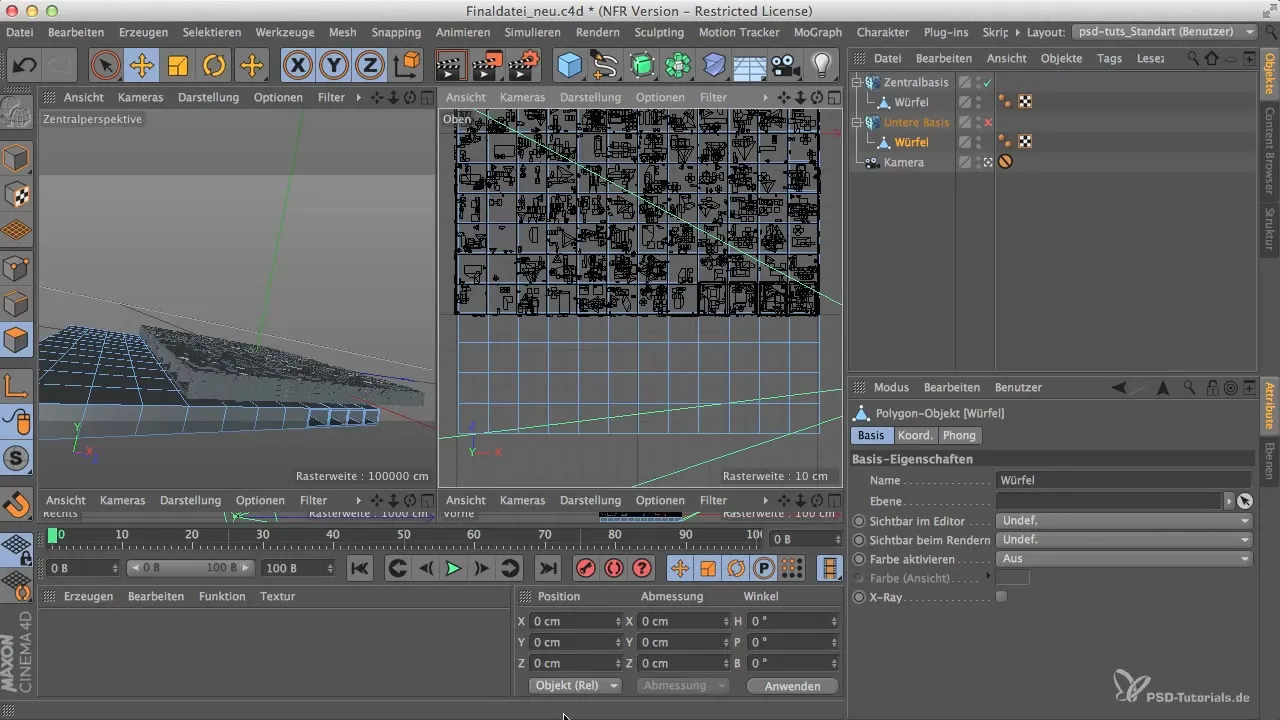
Vyberte pohled, který je pro vás nejpohodlnější – pohled zhora nebo centrální perspektiva jsou dobrou volbou pro přesný výběr. Jakmile vyberete požadované polygony, jednoduše je odstraňte klávesou Delete.
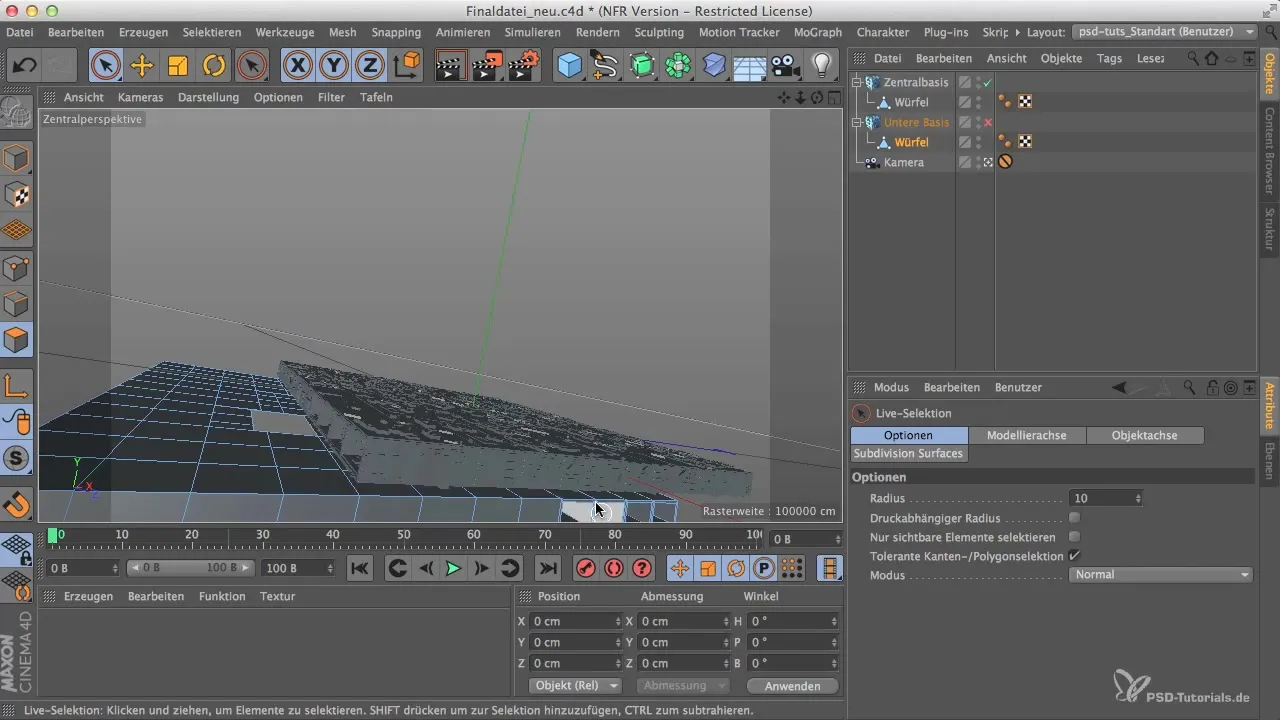
Abychom uzavřeli otevřené mezery ve spodní základně, máte dvě možnosti: Nástroj most nebo polygonová tužka. Pokud zvolíte polygonovou tužku, pracujte s klávesou Ctrl, abyste spojili body a uzavřeli otvory. Ujistěte se, že se body správně zarovnávají, aby byly přechody čisté.
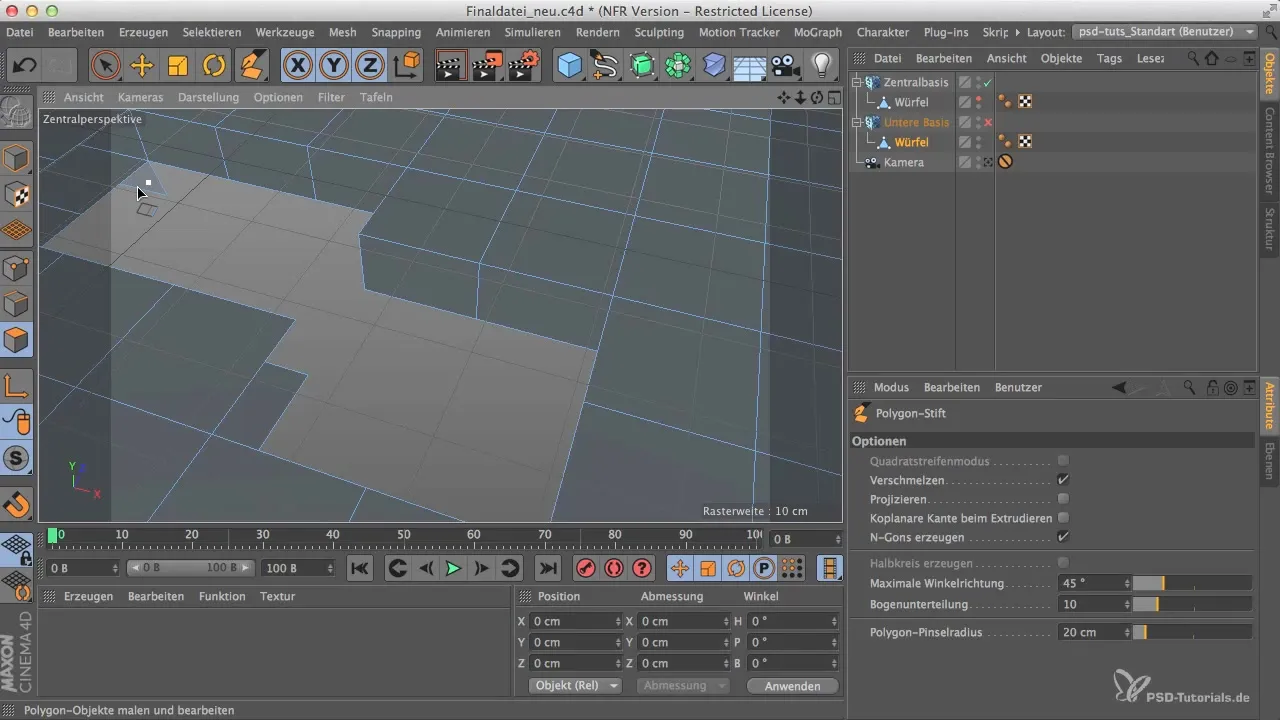
Opakujte tento proces na dalších otevřených místech, které máte ve své spodní základně. Věnujte čas zajištění toho, že spojení jsou přesná a geometrie zůstává čistá. Nebojte se dále vylepšit model podle svého vkusu.
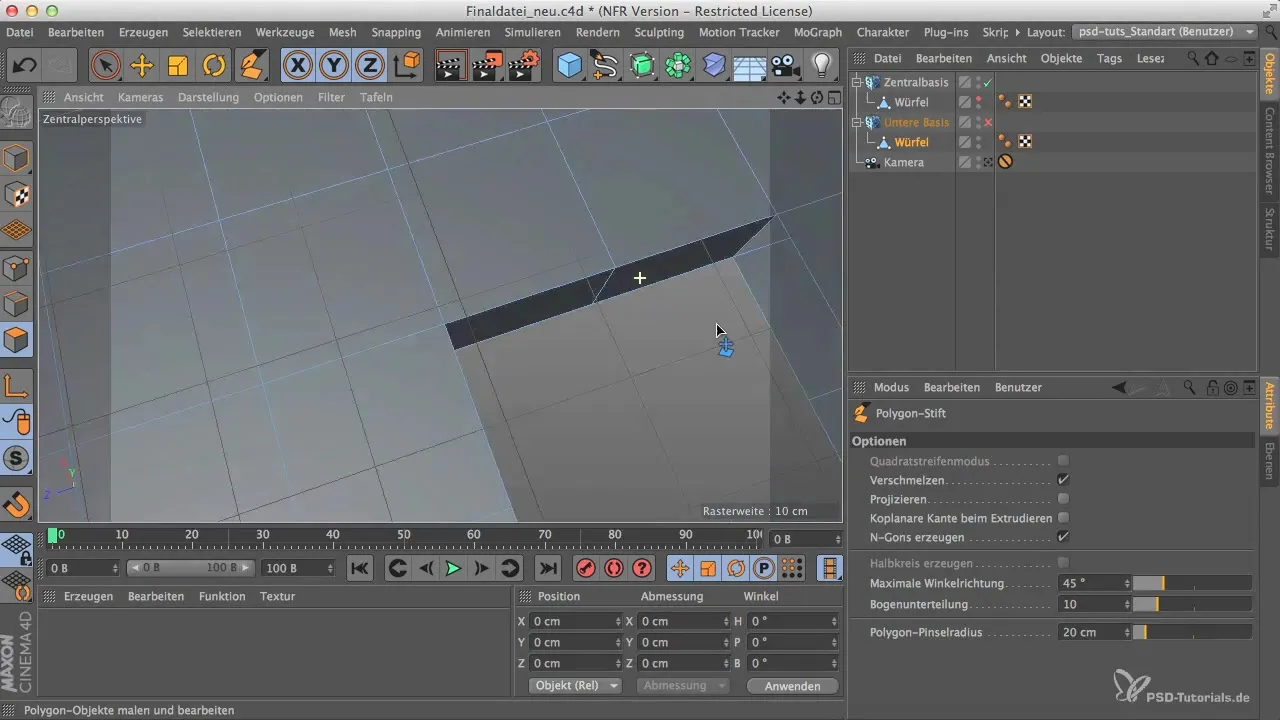
Pro kontrolu konečného výsledku můžete přidat objekt SDS (Subdivision Surface), abyste lépe posoudili zaoblení a zakončení. Dobře zpracovaný model ukáže prostřednictvím objektu SDS pěkné zaoblení, které zajistí vizuální atraktivitu ve vašem celkovém obraze.
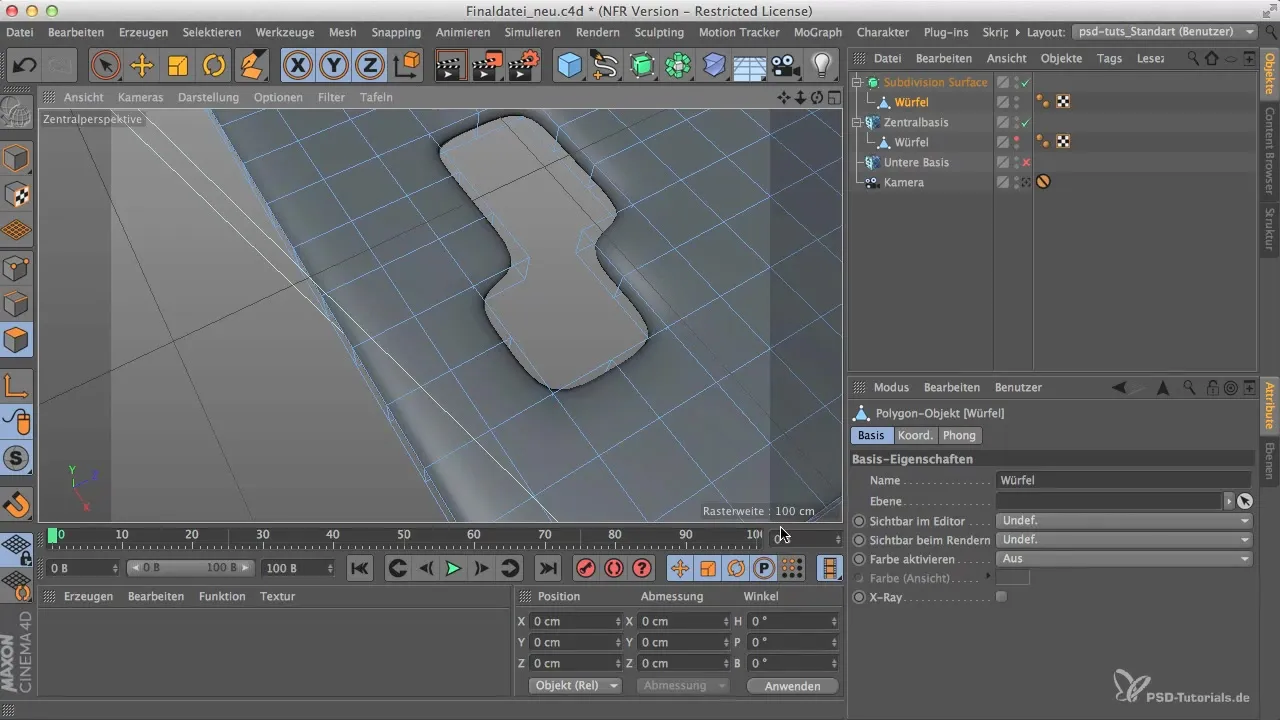
Opět zapněte zobrazení objektu Gribler, abyste zhodnotili svůj pokrok a zkontrolovali konečnou strukturu. Je doporučeno přizpůsobit pohledy, abyste mohli prozkoumat všechny detaily. Zvažte další zpracování konečné kompozice v Photoshop, abyste přidali další vizuální efekty.
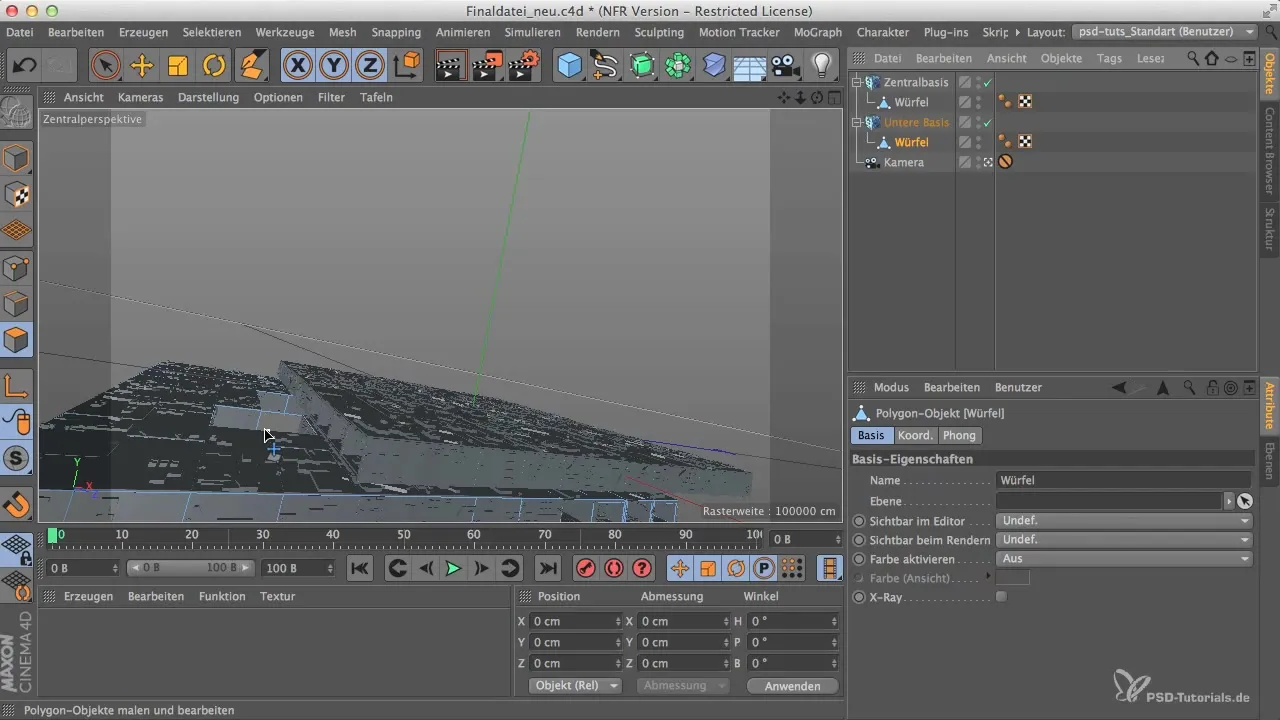
Shrnutí – Návod na modelování spodní základny v Cinema 4D a Photoshop
Úspěšně jste se naučili, jak vytvořit spodní základnu z již existujícího modelu. Cíleným odstraňováním a úpravou polygonů, stejně jako jejich šikovným umístěním a pojmenováním, můžete své objekty udržovat přehledné a vizuálně atraktivní. Uzavření průlomů s polygonovou tužkou nebo nástrojem most rozšiřuje kreativní možnosti při modelování.
Často kladené otázky
Jak odstranit polygony v Cinema 4D?Vyberte polygony v režimu úprav polygonů a stiskněte klávesu Delete.
Jaký je rozdíl mezi polygonovou tužkou a nástrojem most?Polygonová tužka umožňuje přesnější úpravy, zatímco nástroj most může rychleji vytvářet spojení mezi polymery.
Jak mohu smysluplně pojmenovat své modely?Pojmenujte každý objekt podle jeho funkce nebo role ve scéně, abyste udrželi přehlednost.


